როგორ გადავიტანოთ powerpoint სურათი jpg. PowerPoint-დან JPEG ან სხვა ფორმატებში ექსპორტი. როგორ მოვაჭრათ ცარიელი მინდვრები ყველა სლაიდზე
- ბეჭდვა(ბეჭედი)
- აირჩიეთ დაბეჭდეთ სახელმძღვანელოებიდა მიუთითეთ სლაიდების სასურველი რაოდენობა თითო გვერდზე, როგორც ნაჩვენებია ქვემოთ მოცემულ ეკრანის სურათზე
- აირჩიეთ Თვისებები
- გადადით ჩანართზე Ფაილის ფორმატი(ფაილის ფორმატი) და მიუთითეთ
- დააწკაპუნეთ კარგი უნივერსალური დოკუმენტის გადამყვანიროგორც პრინტერი
როგორ მოვაჭრათ ცარიელი მინდვრები ყველა სლაიდზე
თქვენ შეგიძლიათ ავტომატურად წაშალოთ ცარიელი მინდვრები PowerPoint სლაიდებიდან JPEG-ზე გადაყვანისას.
- გახსენით თქვენი PowerPoint პრეზენტაცია და დააწკაპუნეთ ბეჭდვა(ბეჭედი)
- აირჩიეთ უნივერსალური დოკუმენტის გადამყვანიპრინტერების სიიდან და დააწკაპუნეთ Თვისებები
- გადადით ჩანართზე Ფაილის ფორმატი(ფაილის ფორმატი) და მიუთითეთ JPEG გამოსახულება
- გადადით ჩანართზე კორექტირება(პარამეტრები) და აირჩიეთ ავტომატური ამოცნობა და საზღვრის ამოჭრა s (ავტომატური ამოცნობა და მინდვრის მორთვა), როგორც ნაჩვენებია ქვემოთ მოცემულ ეკრანის სურათზე
- დააწკაპუნეთ კარგიდა დაბეჭდეთ PowerPoint პრეზენტაცია JPEG ფორმატში, მითითებით უნივერსალური დოკუმენტის გადამყვანიროგორც პრინტერი

როგორ დავაფიქსიროთ ყოველი JPEG, რომელიც თქვენ შექმნით
- გახსენით თქვენი PowerPoint პრეზენტაცია და დააწკაპუნეთ ბეჭდვა(ბეჭედი)
- აირჩიეთ უნივერსალური დოკუმენტის გადამყვანიპრინტერების სიიდან და დააწკაპუნეთ Თვისებები
- გადადით ჩანართზე Ფაილის ფორმატი(ფაილის ფორმატი) და მიუთითეთ JPEG გამოსახულება
- გადადით ჩანართზე წყლის ნიშანი(ჭვირნიშანი) და აირჩიეთ ტექსტური ეტიკეტიან Სურათითქვენი შეხედულებისამებრ
- დააწკაპუნეთ კარგიდა დაბეჭდეთ PowerPoint პრეზენტაცია JPEG ფორმატში, მითითებით უნივერსალური დოკუმენტის გადამყვანიროგორც პრინტერი

PowerPoint პრეზენტაციების ჯგუფური კონვერტაცია JPEG ფორმატში
Print Conductor საშუალებას გაძლევთ გადაიტანოთ PowerPoint სლაიდები JPEG-ში, ეს პროგრამა სპეციალურად შექმნილია დოკუმენტებისა და ფაილების ჯგუფური დამუშავებისთვის. მიჰყევით ინსტრუქციას:
- დაამატეთ PowerPoint პრეზენტაციის ფაილები ბეჭდვის დირიჟორში
- აირჩიეთ უნივერსალური დოკუმენტის გადამყვანიპრინტერების სიიდან
- დააწკაპუნეთ Პარამეტრების შეცვლადა მიუთითეთ JPEG გამოსახულებაროგორც გამომავალი ფაილის ფორმატი
- დააწკაპუნეთ კარგისაჭირო პარამეტრების გამოსაყენებლად და შემდგომ დაწყება PowerPoint-ის JPEG-ში კონვერტაციის ჯგუფურად გასაშვებად

PowerPoint-ის ავტომატურად გადაქცევა JPEG-ში
PowerPoint ფაილების JPEG ფორმატში გადაყვანის ამოცანის ავტომატიზაციისთვის შეგიძლიათ გამოიყენოთ Folder Mill. ეს პროგრამული უზრუნველყოფა, მოწოდებული უნივერსალური დოკუმენტის გადამყვანით, დაგეხმარებათ გრაფიკული ფაილების კონვერტაციისთვის კონკრეტული ამოცანების დაგეგმვაში, დაზოგავთ მომხმარებლებს არასაჭირო ხელით მუშაობისგან. მაგალითად, თუ კორპორატიული ელექტრონული ფოსტით მიღებული ახალი გამოსახულების ფაილები ინახება PowerPoint პრეზენტაციების სახით და კომპანიის თანამშრომლებს სურთ მათი მიღება JPEG ფორმატში, ეს კონვერტაცია განხორციელდება ავტომატურად.
- დააინსტალირეთ FolderMill სერვერზე
- შექმენით ორი საქაღალდე კომპანიის თითოეული თანამშრომლისთვის. მაგალითად, 2 საქაღალდე თანამშრომლისთვის, სახელად ჯონ: C:\Joon-შეყვანადა C:\John-Autput.
- დააწესეთ FolderMill-ში შექმნილი საქაღალდეების ყურების წესი, შეარჩიეთ PowerPoint ფაილები, მოათავსეთ ისინი შეყვანის საქაღალდეში C:\Joon-Input და მიიღებთ გამომავალ JPEG ფაილებს C:\John-Output საქაღალდეში.
- ამიერიდან ჯონ თანამშრომლისთვის PowerPoint ფაილების JPEG ფორმატში გადაყვანა ავტომატურად განხორციელდება.

PowerPoint პრეზენტაციების JPEG ფორმატში გადაყვანის კოდის მაგალითები დეველოპერებისთვის
პროგრამული უზრუნველყოფის შემქმნელებს შეუძლიათ გამოიყენონ უნივერსალური დოკუმენტის გადამყვანი საკუთარი კონვერტაციის ამოცანების განსახორციელებლად. უნივერსალური დოკუმენტის გადამყვანი მოიცავს საჯარო API-ს და კოდის მაგალითებს დეველოპერებისთვის, რომლებსაც სურთ ფოკუსირება მოახდინონ საკუთარი პრობლემების გადაჭრაზე მოწოდებული რესურსების გამოყენებით.
შეგიძლიათ იხილოთ PowerPoint პრეზენტაციების JPEG-ად გადაქცევის მაგალითები სხვადასხვა პროგრამირების ენებისთვის.
ხშირად ჩნდება პრეზენტაციის ჩაკეტვის აუცილებლობა რედაქტირებისთვის ან უბრალოდ იმის უზრუნველსაყოფად, რომ სხვის კომპიუტერზე ნაჩვენების დროს ყველაფერი ზუსტად ისე გამოიყურება, როგორც თქვენი. ამის მიღწევის რამდენიმე გზაც არსებობს - შეგიძლიათ ჩასვათ შრიფტები ფაილის სხეულში, დაიცვათ სლაიდ შოუ პაროლებით რედაქტირებისგან, შეინახოთ PDF სახით... ან უბრალოდ გადააქციოთ სლაიდები სურათებად.
ბოლო ვარიანტი ასევე კარგია, რადგან მიღებული სურათები, იგივე PDF-ისგან განსხვავებით, შეიძლება ხელახლა შეიკრიბოს პრეზენტაციაში და მათზე ანიმაცია და სხვა ეფექტებიც კი გამოიყენოს.
პრეზენტაციის სლაიდების სურათებად გადაქცევის ორი გზა არსებობს.
სტანდარტული არარედაქტირებული პრეზენტაცია
მაგალითად, შეგიძლიათ გამოიყენოთ სტანდარტული მეთოდი: გადააქციოთ თქვენი PowerPoint პრეზენტაცია არარედაქტირებად.
გახსენით პრეზენტაცია, აირჩიეთ "Save As" მენიუდან "File" და აირჩიეთ "Not Editable PowerPoint Presentation (PPTX)", როგორც შენახვის ტიპი სიის ბოლოში. როდესაც გახსნით ფაილის ამ ასლს, გაგიკვირდებათ - გარეგნულად არაფერი მომხდარა, მაგრამ ყველა სლაიდი გადაიქცა კომბინირებულ სურათებად - თქვენ არ შეგიძლიათ მათზე ტექსტის ან გრაფიკის რედაქტირება, მაგრამ ისინი ყველგან არიან ნაჩვენები, როგორც თქვენს კომპიუტერში. გარდა ამისა, საგრძნობლად შემცირდება პრეზენტაციის ზომაც - არარედაქტირებადი ფორმატი იყენებს შეკუმშულ სურათებს.
ასეთი კონვერტაციით, უნდა გვახსოვდეს, რომ სლაიდების სურათებად გადაქცევის პროცესი შეუქცევადია - თქვენ ვერ შეძლებთ ყველაფრის დაბრუნებას ისე, როგორც იყო, ამიტომ დარწმუნდით, რომ შეინახეთ რედაქტირებული ორიგინალური ასლი უსაფრთხო ადგილას. ასევე, ყველა ეფექტი "გაფრინდება" დაუმუშავებელი პრეზენტაციისგან, თუმცა მათი ხელახლა დამატება (არა აღდგენის, მაგრამ დამატება) ნებისმიერ დროს შეიძლება.
Არასტანდარტული არარედაქტირებადი პრეზენტაცია
თქვენი PowerPoint პრეზენტაციის ვიზუალიზაციის კიდევ ერთი გზაა თითოეული სლაიდის უბრალოდ შენახვა ცალკე სურათად.
გახსენით პრეზენტაცია, აირჩიეთ "შენახვა როგორც" "ფაილი" მენიუდან და აირჩიეთ "პორტატული ქსელის გრაფიკა (PNG)", როგორც შენახვის ტიპი, განსხვავებით JPG-ისგან, რომელიც მხარს უჭერს გამჭვირვალობას. ღილაკზე "შენახვა" დაწკაპუნების შემდეგ ეკრანზე გამოჩნდება შეტყობინება "რომელი სლაიდების ექსპორტი გსურთ?" რა თქმა უნდა, ჩვენი პასუხია "ყველაფერი".

PowerPoint შექმნის ახალ საქაღალდეს თქვენი პრეზენტაციისთვის და დაასახელებს ყველა სლაიდს თანმიმდევრულად "სლაიდი #...".

ახლა, თუ გსურთ, შეგიძლიათ კვლავ დააკავშიროთ გაფანტული გამოსახულების ფაილები ერთ პრეზენტაციაში, გააკეთეთ შემდეგი: "ჩასმა" ჩანართზე იპოვეთ ღილაკი "ფოტო ალბომი", დააწკაპუნეთ მასზე და აირჩიეთ ყველა png ფაილი; ორიგინალური პრეზენტაციის მაუსის საშუალებით დააჭირეთ "ჩასმა" და "შექმნა" პარამეტრების შეცვლის გარეშე.

პრეზენტაციების PowerPoint-დან JPEG-ში გადაყვანის პროცედურა:
1. ჩამოტვირთეთ და დააინსტალირეთ Universal Document Converter თქვენს კომპიუტერში.
"უნივერსალური დოკუმენტის გადამყვანი" არის ეფექტური ინსტრუმენტი ამოცანების გადასაჭრელად, როგორიცაა პრეზენტაციების, ტექსტური დოკუმენტების და დიაგრამების გადაყვანა JPEG ფაილებად. ვირტუალური ბეჭდვის ძირითადი ტექნოლოგია შესაძლებელს ხდის მნიშვნელოვნად გაამარტივებს მისი გამოყენების პროცედურებს.
ჩამოტვირთვის ბმულები: depozitfiles letitbit
2. გახსენით თქვენი პრეზენტაციის ფაილი Microsoft PowerPoint-ში და აირჩიეთ ბრძანება ფაილი->ბეჭდვა...განაცხადის მენიუში. 
3. აირჩიეთ უნივერსალური დოკუმენტის გადამყვანითქვენთვის ხელმისაწვდომი პრინტერების სიიდან და დააჭირეთ ღილაკს Თვისებები.
4. პარამეტრების პანელში დააჭირეთ ღილაკს პარამეტრების ჩატვირთვა.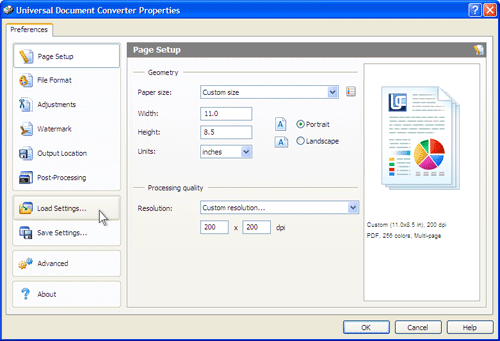
5. ფანჯარაში გახსენითაირჩიეთ ფაილი "პრეზენტაცია JPEG.xml-ზე"და დააჭირეთ ღილაკს გახსენით.
6. დააჭირეთ ღილაკს კარგიფანჯარაში ბეჭედითქვენი პრეზენტაციის კონვერტაციის დასაწყებად. ნაგულისხმევი JPEG ფაილი შეიქმნება საქაღალდეში "ჩემი დოკუმენტები\UDC გამომავალი ფაილები".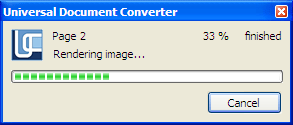
7. დოკუმენტის შედეგად მიღებული ასლი გაიხსნება ან " გამოსახულების და ფაქსის მაყურებელი", ან თქვენს სისტემაზე დანიშნულ სხვა პროგრამაში გაფართოებით ფაილების სანახავად JPEG.
Ეს არის გზა! იმედი მაქვს, რომ თქვენთვის სასარგებლო აღმოჩნდა!
Ყველაფერი საუკეთესო!
Სალამი ყველას!
პრეზენტაციების PowerPoint-დან JPEG-ში გადაყვანის პროცედურა:
1. ჩამოტვირთეთ და დააინსტალირეთ Universal Document Converter თქვენს კომპიუტერში.
"უნივერსალური დოკუმენტის გადამყვანი" არის ეფექტური ინსტრუმენტი ამოცანების გადასაჭრელად, როგორიცაა პრეზენტაციების, ტექსტური დოკუმენტების და დიაგრამების გადაყვანა JPEG ფაილებად. ვირტუალური ბეჭდვის ძირითადი ტექნოლოგია შესაძლებელს ხდის მნიშვნელოვნად გამარტივდეს მისი გამოყენების პროცედურები.
2. გახსენით თქვენი პრეზენტაციის ფაილი Microsoft PowerPoint-ში და აირჩიეთ ბრძანება ფაილი->ბეჭდვა...განაცხადის მენიუში.
3. აირჩიეთ უნივერსალური დოკუმენტის გადამყვანითქვენთვის ხელმისაწვდომი პრინტერების სიიდან და დააჭირეთ ღილაკს Თვისებები.

4. პარამეტრების პანელში დააჭირეთ ღილაკს პარამეტრების ჩატვირთვა.
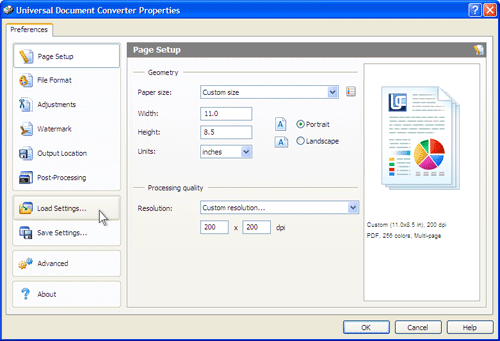
5. ფანჯარაში გახსენითაირჩიეთ ფაილი "პრეზენტაცია JPEG.xml-ზე"და დააჭირეთ ღილაკს გახსენით.

6. დააჭირეთ ღილაკს კარგიფანჯარაში ბეჭედითქვენი პრეზენტაციის კონვერტაციის დასაწყებად. ნაგულისხმევი JPEG ფაილი შეიქმნება საქაღალდეში "ჩემი დოკუმენტები\UDC გამომავალი ფაილები".
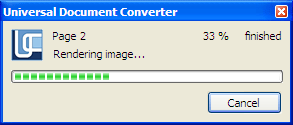
7. დოკუმენტის შედეგად მიღებული ასლი გაიხსნება ან " გამოსახულების და ფაქსის მაყურებელი", ან თქვენს სისტემაზე დანიშნულ სხვა პროგრამაში გაფართოებით ფაილების სანახავად JPEG.

Ეს არის გზა! იმედი მაქვს, რომ თქვენთვის სასარგებლო აღმოჩნდა!

